Одной из что нового в iOS 14 - это спящий режим и мониторинг, пока мы спим, благодаря iPhone и Apple Watch. Мы объясняем, как он настроен, как работает и что означает информация, которую он нам предлагает.
Важность сна
Apple делает еще один шаг в своем стремлении к здоровью своих пользователей, а также для мониторинга нашей физической активности, а также для контроля нашей частоты сердечных сокращений и обнаружения мерцательной аритмии, теперь мы должны добавить пропаганду хороших привычек сна. Хороший сон необходим для нормального выполнения повседневных дел, но он также важен для нашего физического здоровья. Все больше и больше исследований связывают недостаток сна с ожирением, высоким кровяным давлением или депрессией., и все же это аспект, о котором мы не слишком беспокоимся.
Мониторинг сна, который предлагает нам Apple, не предназначен для того, чтобы дать нам исчерпывающую информацию о том, как мы спим, а, скорее, для того, чтобы узнать, сколько мы спим, и установить цели, которые мы пытаемся достичь. Улучшение наших привычек - это скорее «образовательная» задача, чем надлежащий мониторинг., поскольку в нем отсутствуют такие данные, как качество нашего сна или часы глубокого и легкого сна, которые нам предлагают другие сторонние приложения. С аппаратным обеспечением, которое есть у Apple Watch, особенно с новой Series 6 с датчиком насыщения O2, создается ощущение, что Apple могла бы глубже заняться этим мониторингом, но на данный момент это не так. Возможно, после запуска нового iPhone 12 у нас появятся новости по этому поводу, а может, нам придется дождаться iOS 15.
Режим "Не беспокоить" vs. Спящий режим
Первое, что я хотел бы прояснить, - это разница между режимом «Не беспокоить» и режимом сна. Первый существует уже давно, хотя многим пользователям он совершенно неизвестен. Режим «Не беспокоить» - это просто функция, которая позволяет нам не беспокоить звонки или уведомления в определенное время, которое мы определяем, или когда мы активируем его вручную. Спящий режим идет намного дальше, и это то, что мы собираемся объяснить в этой статье, и среди его многочисленных опций есть вариант, связанный с режимом «Не беспокоить», но это только одна из его характеристик.

Спящий режим в iOS 14 и watchOS 7
Его активация в iOS 14 и watchOS 7 может быть ручной, но суть в том, что мы настраиваем его на автоматическую активацию. Для настройки мы должны перейти в раздел «Сон» приложения «Здоровье», где мы можем определить параметры, которые наш iPhone и Apple Watch будут использовать, чтобы контролировать себя, когда мы спим. Во-первых, нужно определить цель сна, количество часов, которые мы хотим спать каждый день.. Взрослый человек должен спать от 7 до 9 часов в день, хотя это может варьироваться в зависимости от каждого человека. Как только это будет сделано, нас просят создать шаблон, в котором мы определяем, в какое время мы хотим ложиться и в какое время мы хотим, чтобы сработал будильник.
Здесь мы можем установить несколько расписаний для каждого дня недели. Вариантов множество, от одинаково настроенных для каждого дня до совершенно разного расписания для каждого дня недели. В моем случае я определил расписание для будних дней (с понедельника по пятницу) и другое для выходных. Эти шаблоны будут теми, которые будут отмечать ваш распорядок дня на ежедневной основе. но вы всегда можете изменить будильник на следующий день, изменение, которое вступит в силу только в этот день, а затем возобновит установленный образец. Мы вернемся к этой теме позже.
Время пробуждения будет означать время срабатывания будильника, а время отхода ко сну определит, когда будет активирован спящий режим. Что делает спящий режим на нашем iPhone и Apple Watch? Начнем с iPhone, в котором спящий режим вызовет экран блокировки нашего iPhone гаснет, уведомления перестают отображаться и активируется режим «Не беспокоить». Мы можем разблокировать iPhone, чтобы использовать его, но нам придется предпринять больше действий, чем обычно. На этом экране блокировки появится информация о загрузке наших Apple Watch или времени, когда установлен будильник, а также прямой доступ к добавленным нами ярлыкам.
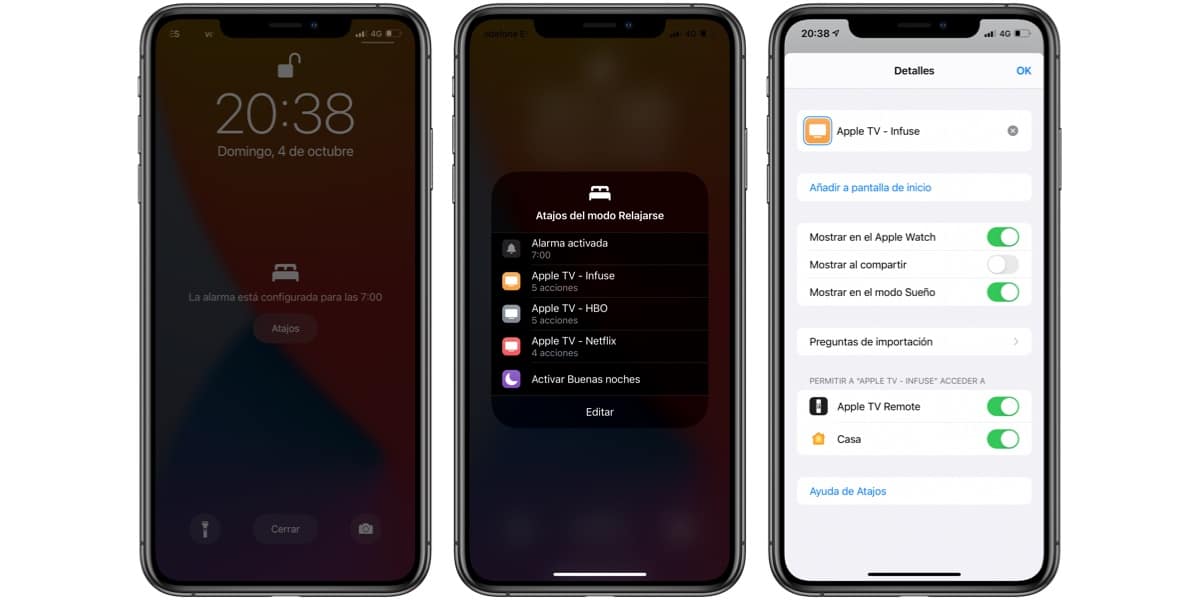
Эти ярлыки можно настроить в меню «Режим сна» приложения «Здоровье» или в приложении «Ярлыки». Какие ярлыки мы можем добавить? Все, что есть в приложении «Ярлыки» на нашем iPhone. Идея состоит в том, чтобы создать ярлыки для функций, которые мы используем, когда ложимся спать., как ярлык, который выключает весь свет в доме, или чтобы мы воспроизводили подкаст, который мы обычно слушаем в постели. Мы также видим возможность изменить будильник, как я указывал ранее, для меня очень полезный, потому что это быстрый способ изменить будильник на следующее утро без изменения установленного шаблона.
А на Apple Watch? Что ж, происходит нечто похожее на то, что происходит на нашем iPhone. Дисплей отключается даже на постоянно включенных моделях, и При прикосновении к нему отображается только текущее время и время будильника, причем с минимальной яркостью., чтобы не мешать нашему партнеру в постели. Конечно, режим «Не беспокоить» также активен, и если мы хотим разблокировать Apple Watch, нам придется повернуть головку, чтобы сделать это. Когда экран снова выключится, он снова будет заблокирован.
Режим релаксации
Ко всему, что происходит, когда активирован спящий режим, мы должны добавить режим релаксации. Это опция, которую вы можете активировать или нет, и которая состоит из переходите в спящий режим на вашем iPhone и Apple Watch до установленного вами времени.. Сколько впереди? То, что вы указываете, в моем случае 45 минут. Эффекты такие же, как и в спящем режиме, и цель состоит в том, чтобы установить период отключения перед сном.
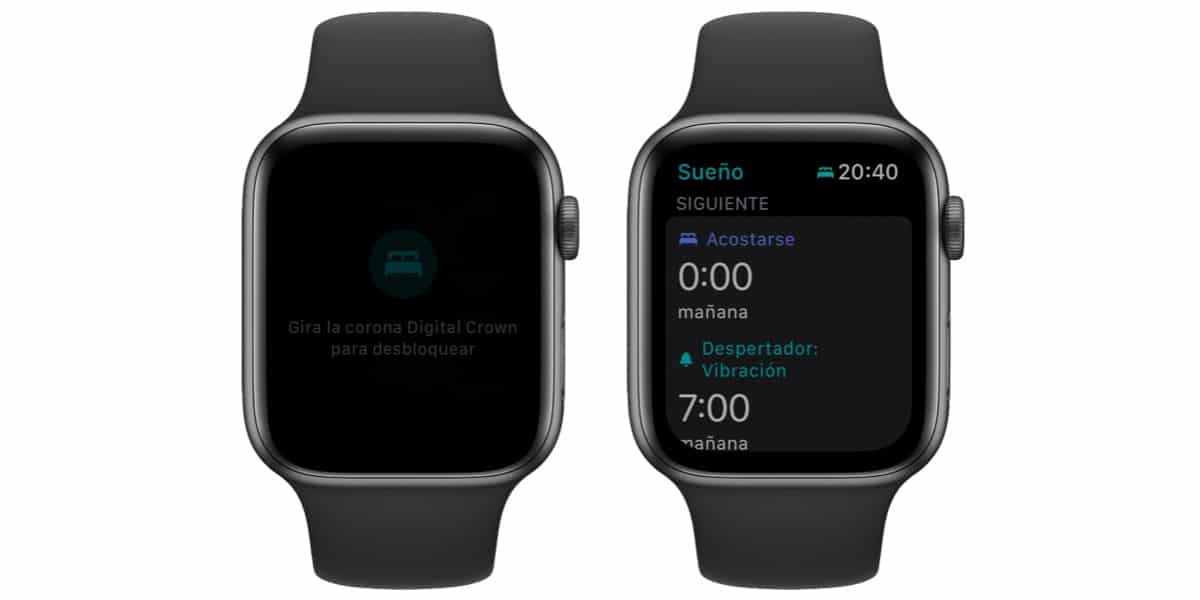
Мониторинг сна
Установленные нами расписания будут служить для нашего iPhone, чтобы уведомить нас о том, что мы идем спать, другое дело, обращаем ли мы на это внимание или нет. Мониторинг сна не начнется, пока мы не заснем, так что, хотя мы настроили, что в 12 утра мы ложимся спать, только сон будет засчитываться, когда мы на самом деле ложимся спать. Как это делает? Используя датчики нашего iPhone и Apple Watch.
IPhone используется для определения того, как долго мы находимся в постели, а Apple Watch используются для определения того, как долго мы спим. На графиках это показано двумя цветами: светло-голубой, когда мы в постели, темно-синий, когда мы спим. За все время, что я использовал спящий режим, я должен сказать, что он отлично обнаруживал, когда сон был прерван, даже если я встал и взял iPhone, он пометил это для меня. На основе этих данных приложение Health предлагает нам информацию о том, сколько мы спали, какова наша тенденция, еженедельные сводки, частота сердечных сокращений и т. Д. Мы также можем видеть информацию за день или месяц, и мы можем перемещаться по истории.
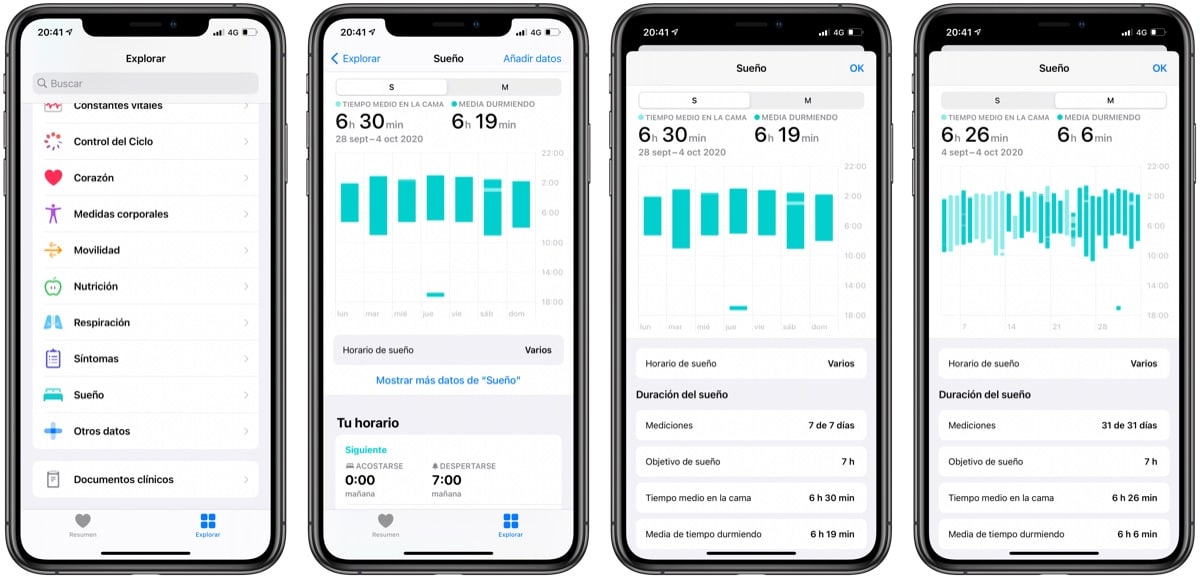
Apple Watch, ключевая деталь
Вы можете использовать спящий режим только с iPhone, но он теряет почти все свои достоинства. Apple создала его таким образом, что ваши часы играют очень важную роль не только для определения часов, в которые мы действительно спим, но и для получения максимальной отдачи от этой функции. Если мы ложимся спать с включенными Apple Watch, будильник сработает на наших часах, а не на iPhone, даже мы можем выбрать будильник, который использует только тактильный двигатель (вибрацию), чтобы не беспокоить тех, кто спит с вами. Чтобы использовать это, нам нужно будет только принять меры предосторожности и перевести часы Apple Watch в режим молчания, когда мы засыпаем.
Apple Watch настолько важны, что Apple считает само собой разумеющимся, что вы будете носить их всю ночь, даже если Apple Watch оценивают, что у вас не хватит заряда батареи на всю ночь, они отправят вам уведомление перед сном, чтобы напомнить вам зарядить часы. Я давно привык заряжать свои Apple Watch, когда возвращаюсь домой днем, пока я готовлю ужин и смотрю телевизор некоторое время, и кладу его, когда ложусь спать со 100% зарядом. Это стало еще проще с Series 6, аккумулятор которой не только работает дольше, но и быстрее заряжается.
Еще один шаг к заботе о своем здоровье
Многим будет не хватать некоторых функций в этом спящем режиме, особенно по сравнению с другими. сторонние приложения, которые разбивают часы, в которые вы спите, в зависимости от того, легкий они или глубокий сон, и что они говорят вам о «качестве сна». Этот тип отчета всегда казался мне «подвигом веры», я не знаю, какие параметры они будут использовать для выполнения этих расчетов независимо от того, носите ли вы Apple Watch Series 3, 4, 5 или 6. Но если какие Вам нравится эта информация. В настоящий момент этот спящий режим - это не то, что вы ищете. Как я сказал в начале статьи, эта функция помогает вам узнать сколько вы спите и ставите цели по улучшению этого аспекта фундамент вашей повседневной деятельности.

Здравствуйте, я сделал тесты и хотел бы удалить первый день, вы знаете, можно ли?
привет
Я не вижу пути ... понятия не имею